ie浏览器清除保存的密码的方法是什么,很多网友都知道浏览器都会提示你们保存密码,方便下次浏览就不用输入密码了,但是这样也会有安全隐患,那么就需要清除保存的密码,如何清除呢?就让windows7之家小编告诉大家ie浏览器清除保存的密码方法吧。轻轻松松搞定这个问题。
ie浏览器清除保存的密码方法:
1.打开浏览器,点击左上角的“工具”按钮,选择“internet选项”
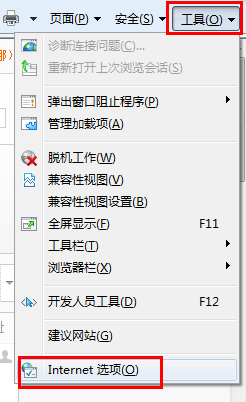
2.切换到“内容”选项卡,点击“自动完成”下的“设置”按钮
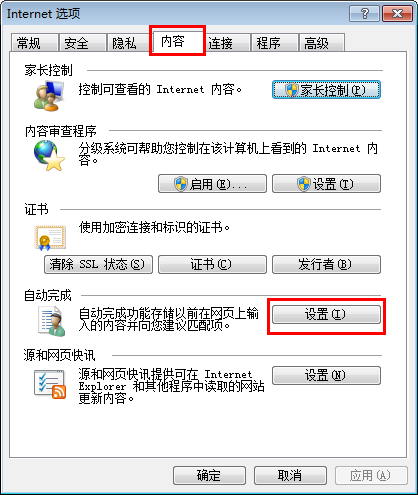
3.点击“删除自动完成历史记录”
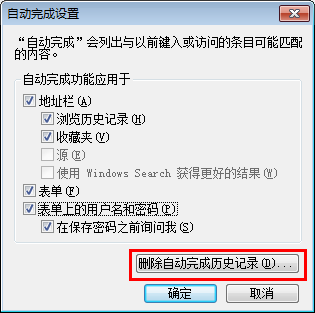
4.弹出如下界面,勾选“表单数据”和“密码”两个选项,点击“删除”按钮
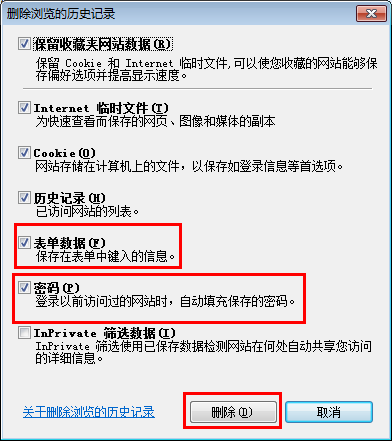
5.回到上个界面,取消“表单上的用户名和密码”这一选项的勾选,点击“确定”按钮保存退出
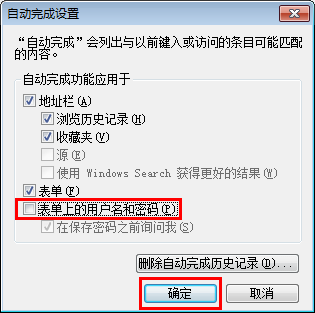
综上所述,这就是ie浏览器清除保存的密码方法,浏览器上保存自己的密码是非常不安全的,因为我们很多密码都是相同的,一旦中病毒,密码泄露那么问题就非常大了,你们损失不仅仅是游戏账号或者QQ账号,有可能你们的支付宝或者银行。所以你们尽快清除保存的密码吧。欢迎大家浏览win7系统之家官网查阅相关教程。
Copyright ©2018-2023 www.958358.com 粤ICP备19111771号-7 增值电信业务经营许可证 粤B2-20231006